Tabl cynnwys
Yn yr erthygl hon, byddwch yn dysgu sut i arddangos rhai rhesi a/neu golofnau mewn cwareli ar wahân drwy rannu'r daflen waith yn ddwy neu bedair rhan.
Wrth weithio gyda setiau data mawr , gall fod yn ddefnyddiol gweld ychydig o feysydd o'r un daflen waith ar y tro i gymharu gwahanol is-setiau o ddata. Gellir gwneud hyn trwy ddefnyddio nodwedd Split Screen Excel.
Sut i hollti sgrin yn Excel
Gweithrediad un clic yw hollti yn Excel . I rannu taflen waith yn ddwy neu bedair rhan, dyma beth sydd angen i chi ei wneud:
- Dewiswch y rhes/colofn/gell yr ydych am osod y rhaniad cyn hynny.
- Ar y tab Gweld , yn y grŵp Windows , cliciwch y botwm Hollti .
Gorffen!

Yn dibynnu ar eich dewis, gellir rhannu ffenestr y daflen waith yn llorweddol, yn fertigol neu'r ddau, felly mae gennych ddwy neu bedair adran ar wahân gyda'u bariau sgrolio eu hunain. Gawn ni weld sut mae pob senario yn gweithio.
Rhannu taflen waith yn fertigol ar golofnau
I wahanu dwy ran o'r daenlen yn fertigol, dewiswch y golofn ar ochr dde'r golofn lle dymunwch i'r hollt ymddangos a cliciwch y botwm Hollti .
Yn y set ddata isod, mae'n debyg eich bod am ddangos manylion yr eitem (colofnau A i C) a rhifau gwerthiant (colofnau D i H) mewn cwareli ar wahân. I'w wneud, dewiswch golofn D ar y chwith a dylid gwneud y rhaniad ohoni:

Fel ycanlyniad, mae'r daflen waith wedi'i rhannu'n ddau gwarel fertigol, pob un â'i bar sgrolio ei hun.

Nawr bod y tair colofn gyntaf wedi'u cloi gan y rhaniad, gallwch ddewis unrhyw gell yn y cwarel ar y dde a sgroliwch i'r dde. Bydd hyn yn cuddio colofnau D trwy F o'r golwg, gan ganolbwyntio'ch sylw ar y golofn bwysicaf G:

Rhannwch y daflen waith yn llorweddol ar resi
I wahanu eich Excel ffenestr yn llorweddol, dewiswch y rhes o dan y rhes lle rydych am i'r rhaniad ddigwydd.
Dewch i ni ddweud eich bod yn anelu at gymharu data ar gyfer rhanbarthau Dwyrain a Gorllewin . Wrth i ddata Gorllewin ddechrau yn rhes 10, rydym wedi ei ddewis:
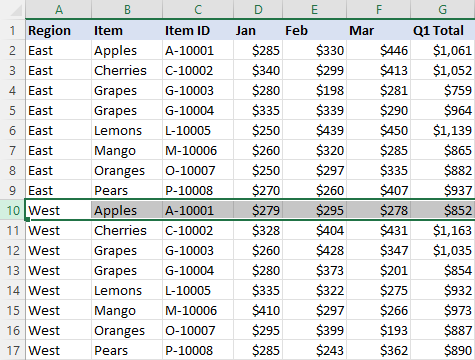
Mae'r ffenestr yn cael ei rhannu'n ddau gwarel, un uwchben y llall. Ac yn awr, gallwch ddod ag unrhyw ran o bob cwarel i ffocws drwy ddefnyddio dau far sgrolio fertigol.

Rhannwch y daflen waith yn bedair rhan
I weld pedair adran wahanol o'r un daflen waith ar yr un pryd, rhannwch eich sgrin yn fertigol ac yn llorweddol. Ar gyfer hyn, dewiswch y gell uchod ac i'r chwith y dylai'r rhaniad ymddangos ohoni, ac yna defnyddiwch y gorchymyn Hollti .
Yn y ddelwedd isod, cell G10 yn cael ei ddewis, felly mae'r sgrin wedi'i gwahanu i'r rhannau canlynol:

Gweithio gyda bariau hollti
Yn ddiofyn, mae'r rhaniad bob amser yn digwydd uwchben ac i'r chwith o'r gell weithredol.
Os dewisir cell A1, rhennir y daflen waith yn bedwarrhannau cyfartal.

Os dewiswyd cell anghywir yn ddamweiniol, gallwch addasu'r cwareli drwy lusgo'r bar hollti i'r safle a ddymunir gan ddefnyddio'r llygoden.

Sut i gael gwared ar hollti
I ddadwneud hollti'r daflen waith, cliciwch y botwm Hollti eto. Ffordd hawdd arall yw clicio ddwywaith ar y bar hollti.
Sut i hollti sgrin rhwng dwy daflen waith
Dim ond o fewn un daenlen mae nodwedd Excel Split yn gweithio. I weld dau dab yn yr un llyfr gwaith ar y tro, mae angen ichi agor ffenestr arall o'r un llyfr gwaith fel yr eglurwyd yn Gweld dwy ddalen Excel ochr yn ochr.
Dyna sut mae'r Excel Split Screen nodwedd yn gweithio. Gobeithio y bydd ein hawgrymiadau o gymorth i chi. Os oes rhywbeth arall yr hoffech i ni ei rannu y tro nesaf, rhowch wybod i ni yn y sylwadau. Diolch i chi am ddarllen ac edrychaf ymlaen at eich gweld ar ein blog wythnos nesaf!

